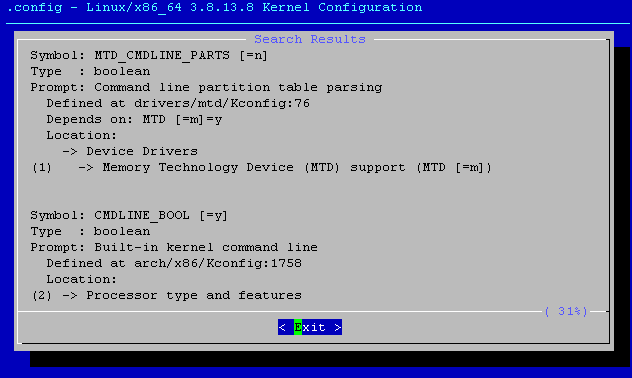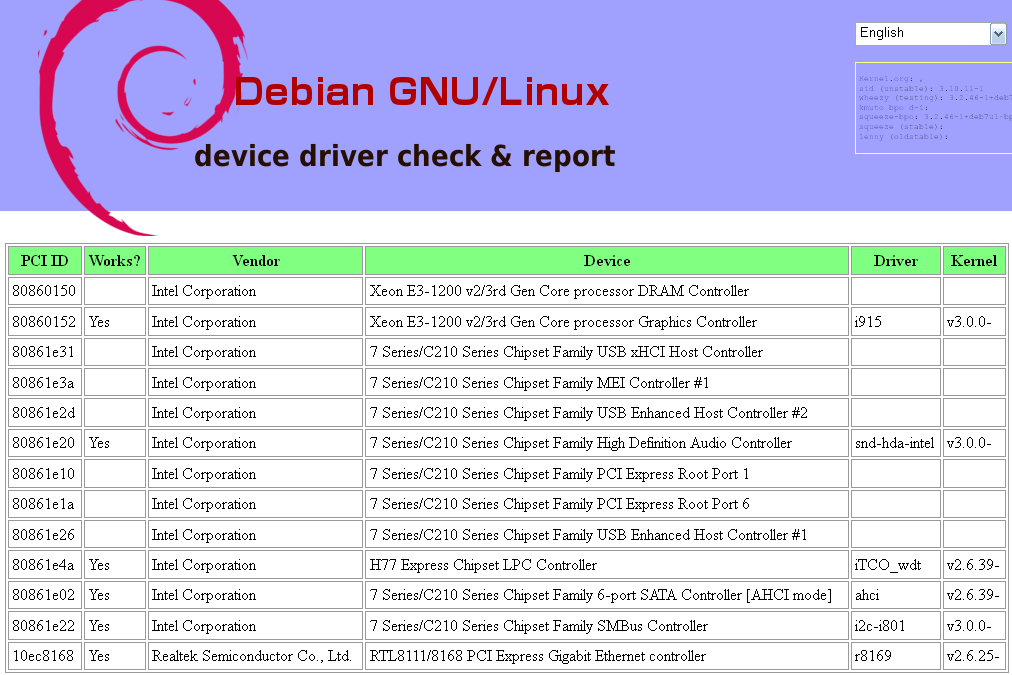- Запуск linux без загрузчика
- Введение
- Требования
- Входные данные
- Получаем и настраиваем своё ядро
- Сборка ядра
- Загрузка операционной системы из командной строки Grub
- Linux Kernel EFI Boot Stub или «Сам себе загрузчик»
- Введение
- Итак, что же такое Linux Kernel EFI Boot Stub?
- Основные требования
- Приступаем
- Dualboot без загрузчика
- Итого
- Заключение
Запуск linux без загрузчика
Введение
Здесь по возможности я постараюсь как можно проще и детальнее ответить на вопрос:
«Как можно загрузить Linux (на примере ubuntu) без использования загрузчика такого как GRUB 2, iELILO»
Здесь не будет разбираться как запустить/установить Ubuntu в режиме [UEFI only]. Для этого обратитесь сюдаhelp.ubuntu.ru/wiki/установка_дистрибутива_на_компьютер_с_efi
и сюда help.ubuntu.ru/wiki/lubuntu-osinstallation
Все действия будут производиться на уже работающей системе.
Для того, чтобы воспользоваться данной возможностью необходимо соблюсти некоторые требования.
Требования
1. UEFI вместо BIOS (выставить режим [UEFI only]);
2. OS 64-bit;
3. Linux (Kernel >= 3.3);
Входные данные
Установленный дистрибутив lubuntu-13.04-desktop-amd64 с выставленным режимом [UEFI only]. Отключил Fast Boot (После завершения можно включить).
Полученная таблица разделов
Необходимо обратить внимание на 1 раздел, с него и будет осуществляться прямая загрузка ядра без участия отдельного загрузчика (например GRUB 2), предъявляемые к нему требования:
- Выставленный флаг boot;
- Рекомендуемый размер до 512 МБ (встречал разные рекомендации каким он должен быть размером, в основном это 200-300 МБ, от себя замечу, что на деле он будет занят на 5.3 МБ);
- Файловая система fat32/fat16/fat12 (UEFI имеет поддержку);
данный раздел не обязательно должен идти первым, главное, соблюсти требования выше (от себя советую поставить первым).
Подготовительные этапы выполнены, мы имеем работающую 64 битную операционную систему с выставленным режимом UEFI only и разделом для ядра (в данный момент там расположен GRUB, рядом мы положим ядро).
Получаем и настраиваем своё ядро
Загружаем ОС, открываем консоль.
Для того, чтобы ядро могло загрузиться без использования загрузчика, ему необходимо указать диск который будет монтироватся в качестве корневого, чтобы это сделать, нужно собрать своё ядро и указать ему опцию
у меня ОС установлена на диске sda2.
Обычно эту строку передаёт загрузчик GRUB вместе со многими другими параметрами
Если у Вас другая версия дистрибутива
Замечание
На сайте разработчика Ubuntu написано, что если вы используется не оригинальное ядро, а собрали его сами, то им будет трудно вам оказать поддержку и отчёты об ошибках не присылайте. (https://help.ubuntu.com/community/Kernel/Compile)
Получим необходимые инструменты (может занять продолжительное время)
Теперь создадим директорию в которой будем совершать все действия, я назову папку v2, что будет символизировать модификацию последнего ядра системы.
Получить исходники последней версии ядра и подготовить окружение
Перейдём в папку linux-3.8.0
Теперь приступим к модификации конфигурации ядра
После выполнения последней команды вначале будет выведено уведомление:
Здесь как раз указано, что редактируем конфигурацию для 64 битного ядра, вводим Y, жмём ввод и получим окно
теперь открываем поиск (клавиша ‘/’), вводим cmdline и жмём ввод и видим то, что на скриншоте
затем жмём цифру 2 и переходим к правке параметра ‘Built-in kernel command line’, жмём ‘y’ и в данном поле выставляется звёздочка, символизирующая, что данный режим включен, теперь переходим на поле которое ниже, жмём ввод и вводим в него заветное
Эта и есть та самая опция, ради которой всё затевалось (Вместо sda2 подставьте свой диск).
Мы получили данный конфиг: 
Небольшое отступление (можно пропустить)На этом этапе я остановился, собрал ядро, порадовался, что всё так просто и при загрузке свежесобранного ядра получил ошибку, что ядро не может найти корневой раздел (собственно это, ради чего весь процесс сборки ядра и затевался). Я долго недоумевал что же к чему и даже попробовал указать диск в формате UUID, но стабильно получал ошибку:
В процессе гугления выяснил, что драйвер дисковой системы должен быть встроен в ядро, а он был подключён модулем. В следствии чего ядро при загрузке немогло найти вообще жёсткий диск и рапортовала об этом ошибкой, что диск примонтировать не удалось.
Теперь необходимо установить ещё некоторые опции ядра.
Водим в консоль (запустите ещё одну)
и полученный вывод вставляем в окно ввода на сайте
Debian GNU/Linux device driver check page
жмём check, получаем:
из этого списка нам нужно включить драйвер дискового контроллера, в моём случае это ahci (Строка ‘Sata Controller’, Столбец ‘Driver’).
Снова жмём ‘/’ для поиска и вводим ‘ahci’. Для верности отмечаем все три найденных варианта для встраивания SATA_AHCI_PLATFORM, SATA_ACARD_AHCI и SATA_AHCI.
Теперь выбираем везде ‘exit’, в конце соглашаемся, сохраняем настройки выбором Yes. После чего в консоле отказываемся от редактирования конфигураций для других платформ, ибо они нам не нужны.
Сборка ядра
Теперь остаётся только подождать пока ядро будет собрано. В зависимости от мощности вашего компьютера зависит время сборки ядра, на моей машине процесс сборки занял чуть менее часа.
После сборки копируем полученное ядро на загрузочный раздел в папку ‘EFI/boot’, т.к раздел примонтирован к папке /boot/efi, в результате имеем путь /boot/efi/EFI/boot/
Теперь необходимо скопировать ядро в эту папку дав ему название bootx64.efi
Стоит отметить, что загрузка с использованием загрузчика GRUB всё равно будет доступна, стоит только переключить в UEFI (нажать del или F12 при загрузке). Это может пригодиться, если ядро по каким либо причинам не загрузилось.
Теперь необходимо сообщить UEFI о том, что мы хотим сделать загрузочным наше ядро, для этого нужно установить программу которая умеет редактировать настройки UEFI.
Убедимся, что у Вас есть доступ к UEFI переменным
Если отработало без ошибок, делаем последний штрих. Добавим наше ядро в UEFI с приоритетом на загрузку №1, название в кавычках после —label можете ввести своё. Регистр в пути к загрузчику не имеет значения, т.к он не регистро-зависимый.
Теперь в меню загрузки UEFI добавлена новая строчка с названием ‘Linux’, которая осуществляет прямую загрузку ядра. На этом всё. Можно перезагрузить компьютер и убедиться, что ядро загружается минуя загрузчик.
Чтобы убедиться, что ядро загружено вами собранное, введите
Вы увидете список параметров, передаваемых ядру при загрузке (мы их сами указали ранее):
Цель достигнута! Спасибо за внимание!
Источники мудрости знаний:
UPD:
Спасибо пользователю ValdikSS за ценное замечание. Достичь поставленную цель можно гораздо проще. Пересобирать ядро в данном случае нет необходимости. Его можно скопировать на FAT раздел вместе с initrd (из дириктории /boot) и указать загрузчику правильные параметры:
Похожие материалы на сайте:
Источник
Загрузка операционной системы из командной строки Grub
У меня на домашнем компьютере стоит две операционные системы, Windows 7 и Linux (Arch). Причем вторая появилась относительно недавно. Да и особых знаний о новой (для меня) ОС не было. Тем не менее систему я поставил и даже относительно настроил под себя. Энтузиазм и программерское любопытство меня пересиливало, поэтому, в качестве ознакомления, стал экспериментировать с различного рода пакетами. К сожалению, не всегда вчитываясь в детали.
Решил я переставить Grub, а точнее обновиться до Grub2. (Слышал я такое мнение, что в духе Linux принято держать последнюю версию пакета… Про изменения Grub2 хорошо написано тут.)
Ну и как результат «спешной» установки — перестала грузиться система. Единственное за что можно было зацепиться — это приглашение командной строки:
По нажатию на Tab вываливается список возможных команд. Их существенно меньше чем в командной строке Linux, но их достаточно для загрузки системы. Почитав про grub тут я решил загрузить Windows, все-таки тут я пока себя чувствую увереннее. Для этого нужно было указать где находиться загрузчик ОС и передать ему управление:
grub> root (hd0,2) [Устанавливаем корневой раздел и монтируем. Тут главное помнить, на каком разделе стоит операционная система]
Запись (hd0,2) означает устройство диска номер 0 (мастер), раздел номер 2.
что соответствует устройству /dev/sda2 (в моем случае). У вас это может быть или /dev/hd2, или еще что-нибудь, в зависимости от дистрибутива. Нумерация устройств идет по-порядку и начинается с (hd0,1) или /dev/sda1.
Далее вводим:
grub> chainloader +1 [пробел перед «+» важен. сhainloader — передает управление загрузкой по цепочке другому загрузчику. В моем случае это был NTLDR]
grub> boot
NTLDR — это загрузчик Windows.
Система стала грузиться, а раз это дало результат — можно копаться дальше (все-таки не Windows теперь предмет изучений).
Перезагружаемся и вводим снова.
grub> root (hd0,6)
grub> linux /boot/vmlinuz26 root=/dev/sda6 [Загружает указанное linux-ядро (/boot/vmlinuz26) с параметрами(root=/dev/sda6)]
Тут стоит различать команду root (hd0,6) и параметр root=/dev/sda6. Первое монтирует раздел к среде выполнения. А второе указывает где находиться root загружаемой ОС. В моем случае ядро и корень оказались на одном разделе, хотя это может быть не так.
grub> initrd /boot/kernel26.img [Загружает указанный initrd-образ]
grub> boot
Мне это помогло, надеюсь вам это не пригодиться, а если и пригодиться, то поможет.
Кстати, если неправильно указать root, процесс загрузки завершиться ошибкой и появиться приглашение вида:
[ramfs /]#
Можно набрать:
[ramfs /]# ls /dev
и посмотреть список устройств(если вы вдруг его забыли как я).
Моя проблема установки gurb2 была в том, что при установке затер файл меню grub (обычно он находиться /boot/grub/menu.lst), а новый файл не создал. Для создания файла конфигурации надо было выполнить grub-mkconfig.
Если у вас сбились настройки grub, то отличия в командах будут минимальными:
- для загрузки Windows вместо root (h d0,2) надо набирать rootnoverify (hd0,1). Нумерация устройств начинается с (hd0,0), а не (hd0,1). А командой rootnoverify вы устанавите корневое устройство, но не смонтируете его.
- для загрузки Linux поменяется другая команда: вместо linux вам понадобится команда kernel (полный аналог, даже параметры теже).
UPD: дописал про отличия загрузки с grub от grub2. Спасибо bliznezz
Источник
Linux Kernel EFI Boot Stub или «Сам себе загрузчик»
Введение
Прочитав недавнюю статью Загрузка ОС Linux без загрузчика, понял две вещи: многим интересна «новинка», датируемая аж 2011 годом; автор не описал самого основного, без чего, собственно, и работать ничего не будет в некоторых случаях. Также была ещё одна статья, но либо она уже устарела, либо там опять таки много лишнего и недосказанного одновременно.
Итак, что же такое Linux Kernel EFI Boot Stub?
Общая информация
А ни что иное, как… «exe-файл»! Да-да, «виндовый» PE/COFF. Ну, а точнее, только закос под него с небольшими модификациями, чтобы угодить загрузчику UEFI. Можно убедиться в этом, прочитав первые 2 байта ядра:
Знакомо, не правда ли? Как минимум тем, кто хоть раз «для интереса» открывал исполняемый файл MS-DOS или Windows в блокноте, хекс-редакторе или чём-то покруче. Это инициалы Марка Збиковски, который, собственно, и разработал данный формат файлов в MS-DOS. Сигнатура этой заглушки до сих пор висит рудиментом в современных исполнимых файлах Windows, сжирая со своим заголовком целых 64 байта на каждый файл!
DOS-заголовок попадает на legacy-код, который выполняется в случае загрузки ядра как бут-сектора, и ругается на манеру MS-DOS при запуске PE-файлов: «Direct floppy boot is not supported. Use a boot loader program instead. Remove disk and press any key to reboot . ». Поэтому информация из этого заголовка здесь является мусором, кроме, собственно, сигнатуры ‘MZ’ и адреса смещения следующего заголовка.
Идём дальше.
Спецификация PE/COFF говорит нам, что по смещению 0x3c находится 32-битное смещение второго заголовка с сигнатурой «PE\0\0»:
итак, смещение равно 0xb8, что справедливо для текущего stable-ядра x86_64 архитектуры, на x86 будет 0xa8. Читаем:
А вот и сигнатура второго заголовка! Как можно было догадаться, это аббревиатура от словосочетания Portable Executable, с которой и начинается полезная нагрузка в исполнимых файлах.
Даже загрузчик Windows плевал на половину полей этого заголовка, а уж UEFI они и вовсе не нужны, поэтому некоторые из них прописаны статически, важные же — заполняются во время сборки ядра. Множество «ненужных» полей, всяких таймстемпов, котрольных сумм и пр. просто остаются нулями. Заполняются в основном размеры, смещения, точка входа и т. д. Поэтому, можно с натяжкой назвать данный PE-файл полностью валидным. Однако, классические утилиты LordPE или PETools вполне себе довольствуются сигнатурами и рассказывают о файле всё, что им известно:

Структура
В общем же, всё как в обычном PE-файле. На текущий момент стабильной версии 3.11.4 ядра Arch Linux из репозиториев, в нём содержатся 3 секции: ‘.setup’, ‘.reloc’ и ‘.text’.
- Секция .setup, содержит в основном legacy-код для инициализации в случае загрузки в режиме совместимости. При загрузке же в UEFI mode, все переключения режимов процессора, начальные инициализации производит прошивка.
- .reloc секция обязательно требуется загрузчиком, поэтому при сборке ядра создаётся пустая заглушка «чтоб было».
- Самая интересная секция .code, собственно, содержит EntryPoint и основной код всего остального ядра. После того, как EFI-application найдено, загрузчик выполняет загрузочный сервис LoadImage, тем самым загружая весь образ в память. Тип резидентности зависит от поля Subsystem: EFI_APPLICATION будет выгружаться, когда отработает. EFI_DRIVER же может быть Unloadable и выгрузится только в случае критической ошибки. Далее передаётся управление на точку входа, обычно это функция efi_main() — аналог main() в C.
На самом деле, я немного слукавил, в начале назвав ядро exe-файлом. По сути это простое себе приложение EFI, которое использует формат PE32+.
Основные требования

Если материнская плата имеет логотип «Windows 8 Ready!», то, скорее всего, режим EFI Boot Mode уже активирован по умолчанию.
В большинстве случаев, для загрузки ядра Linux в EFI-mode необходимо выключить опцию Secure Boot.
Разметка диска
Многие источники указывают, что обязательно нужна разметка диска GPT, а не MBR, но это не так. UEFI вполне себе умеет MBR. Другое дело, например, Windows насильно заставляет разбивать диск новым методом, чтобы грузиться в EFI mode и ругается на древность Master Boot Record’а. И правильно делает! Разметив диск «современно» ничего не потеряем, а только выиграем.
Во-первых, не будет проблем со всякими там Primary/Logical разделами, «туда не ходи — сюда ходи» и прочими рудиментами.
Во-вторых, хоть сейчас и продвигаются массово SolidState-диски, у которых объёмы пока не сильно удивляют, размером же обычной «вертушки» в несколько терабайт сейчас уже никого не удивишь. А ведь под MBR можно разметить раздел максимум около 2ТБ. GPT же, видит ну очень много, можно даже цифру не называть — относительно не скоро появятся диски таких размеров.
Ну и плюс всякие бонусы, типа дублирования GPT-записи в начале и конце диска, контрольные суммы целостности и т. п., добавляют желания не раздумывая размечать диск под GPT.
Статей, как разбить диск с помощью различных утилит в GNU/Linux можно найти огромное количество.
Отдельный раздел
Тип раздела
Спустя nn-цать лет разработки стандартов, инженеры таки решили, что хардкодить — не есть хорошо. Теперь не важно где находится наш загрузочный раздел, загрузчик UEFI делает очень просто: он перебирает все подряд разделы и диски и ищет один особенный. Особенность его заключается в том, что в случае с MBR-разметкой, он имеет тип с кодом 0xEF (как можно догадаться, от EFI). В случае разметки GPT — раздел с GUID равным C12A7328-F81F-11D2-BA4B-00A0C93EC93B.
Здесь существует некоторая неявность. Все утилиты для разметки, например, parted, имеют свойство установки и отображения флага «boot», который применяется к разделу. Так вот, в случае с MBR, такая возможность действительно имеется, т. е. существует реальный байт, который указывает БИОСу на «загрузочность» раздела. Этот флаг можно поставить на любой раздел, MBR которого, мы хотим скормить БИОСу для загрузки. Но, когда мы имеем дело с GPT, никакого флага в действительности нет! Под этим флагом parted понимает как раз GUID равный вышеуказанному. Т. е. по факту GPT boot flag = GPT EFI Partition!
Вывод: если наш EFI-раздел на MBR — ставим тип раздела EFI Partition и boot flag. Если GPT — либо тип EFI Partition, либо boot flag, так как они представляют собой одно и то же.
Есть ещё всякие вещи, типа GPT legacy boot flag, который устанавливается в Protective MBR, и прочее, но всё это костыли, которые используются только в режиме совместимости. В режиме GPT UEFI Boot должны игнорироваться.
Файловая система
В разных источниках пишут по-разному. Кто-то говорит, что FAT16 можно использовать, кто-то даже FAT12 рекомендует. Но, не лучше ли последовать совету официальной спецификации? А она говорит, что системный раздел должен быть в FAT32. Для removable-media (USB HDD, USB Flash) — ещё и FAT12/FAT16 в придачу к FAT32.
Про размер раздела ничего не говорится. Однако, по причине начальных костыльных и баганых реализаций загрузчиков и прошивок, опытным путём народ выяснил, что во избежание различных «внезапностей», рекомендуется размер не менее 520МиБ (546МБ). Здесь как повезёт, проблем может не быть и с 32-мегабайтным разделом.
Структура директорий
После того, как загрузчик нашёл свой «меченый» раздел и убедился, что поддерживает файловую систему, он начинает выполнять все действия с путями, относительно корня раздела. Кроме того, все файлы в данном разделе должны находиться в директории \EFI\, которая, в свою очередь, является единственной в корне раздела. По соглашению, каждому вендору рекомендуется выделить себе папку с уникальным названием и поместить её в \EFI\, например: \EFI\redhat\, \EFI\microsoft\, \EFI\archlinux\. В директории вендора находятся непосредственно исполнимые efi-приложения. Рекомендуется один файл на одну архитектуру. Файлы должны иметь расширение .efi.
Для съёмных устройств предназначена директория \EFI\BOOT\. В ней так же рекомендуется не более одного файла для каждой архитектуры. В дополнение к этому, файл должен называться boot
Доступ к NVRAM
По умолчанию, если ничего не записано в энергонезависимой памяти UEFI, будет загружаться \EFI\BOOT\bootx64.efi. Чтобы записать в NVRAM путь к необходимому приложению, можно воспользоваться утилитой efibootmgr. Попробуем вывести текущие записи:
В некоторых дистрибутивах для работы этой утилиты требуется включенная опция ядра CONFIG_EFI_VARS.
Приступаем
Чтобы проверить, была ли включена опция при сборке ядра, выполним:
либо
CONFIG_EFI_STUB=y означает, что опция активна.
Теперь нужно как-то добавить загрузочный пункт в NVRAM UEFI. Здесь снова множество вариантов:
Если мы уже загружены в режиме EFI (efibootmgr -v не ругается) с помощью загрузчиков GRUB2, rEFInd и т. п., то всё нормально:
- Используем efibootmgr, который умеет передавать параметры ядра.
- Если efibootmgr брыкается, можно воспользоваться UEFI Shell, который, как и наше ядро, является EFI-приложением. Через его команду bcfg возможно редактировать пункты загрузки.
- Может быть такой вариант: efibootmgr ругается на добавление параметров, значит прошивка не поддерживает их запись (либо просто кривая, что вероятнее). В прошлой статье в комментах упомянули параметр ядра efi_no_storage_paranoia , который может помочь. Но пользоваться им можно только если вы уверены в том, что ваша прошивка реализована полностью в соответствии со спецификацией! Разработчики предупреждают, что если вендор добавил костылей и отсебятины при реализации, есть неиллюзорная вероятность материализовать кирпич на месте материнской платы.
- Можно также грузиться через UEFI Shell. Для него создаётся скриптstartup.nsh, в котором указывается команда загрузки ядра с нужным command line. А Shell, в свою очередь, добавляется как пункт загрузки.
- Существует ещё одна проблема: добавление пункта возможно только для одного пути ядра, при этом ram-disk не видится. В большинстве статей рекомендуют при этом пересобирать ядро со встроенным initrd. Точно не знаю — проблема ли ядра это, или загрузчика. Но на текущий момент в 90% случаев всё поддерживается и пересобирать ядро не нужно.
Dualboot без загрузчика
Если у вас установлены 2 системы одновременно, и всё равно не хочется ставить сторонний загрузчик, можно добавить обе в пункты загрузки UEFI и подкорректировать предпочитаемый boot order. Загрузчик Windows обычно располагается в \EFI\Microsoft\BOOT\bootmgfw.efi.
Итого
Если всё сделано правильно, перегружаемся, вызываем Boot Menu, выбираем добавленный нами пункт и смотрим на почти мгновенную загрузку. В случае с SSD, FastBoot, Readahead и Arch Linux — около 3-4 секунд. Домашний сервер уже год загружается без всяких сторонних загрузчиков, используя EFI Boot STUB.
Конечно, выигрыш в скорости тут минимальный, но, как пишут знающие люди типа Roderick Smith, иногда в режиме EFI Boot происходит «более адекватная» инициализация оборудования, чем в режимах совместимости.
Заключение
По причине относительной сырости прошивок UEFI и совершенно различных реализаций, я не стал приводить примеры кода. В каждом случае может существовать своя проблема. Надеюсь, описанное мной поможет понять общий принцип и применить к своему случаю.
Также рекомендую прошиться последней версией UEFI с сайта производителя материнской платы.
Источник